2024年1月28日发(作者:)

本电脑内存扩展方法
随着科技的不断进步,电脑应用的需求越来越高。然而,许多用户都会面临一个共同的问题:电脑的内存不足,导致运行速度缓慢。在这篇文章中,我将为大家介绍一些常见的电脑内存扩展方法,帮助解决这一问题。
一、升级内存条
内存条是电脑中存储和运行数据的关键组件。升级内存条是扩展电脑内存的最常见和有效的方法之一。在购买新的内存条之前,需要确保了解您电脑的内存类型和规格。通常,内存条有容量和频率两个方面需要考虑。容量越大,电脑处理数据的能力越强;频率越高,数据传输速度越快。
二、安装固态硬盘
固态硬盘(SSD)是现代电脑存储器的新一代产品。与传统机械硬盘相比,固态硬盘具有更高的读写速度和更低的能耗。安装固态硬盘可以大大提升电脑的运行速度和性能。较新的电脑通常已经配备了固态硬盘,但如果您的电脑使用的是传统机械硬盘,考虑将其更换为固态硬盘是一个不错的选择。
三、使用虚拟内存
虚拟内存是一种利用硬盘空间来模拟内存的技术。当电脑的物理内存不够用时,系统会将一部分数据存储到硬盘的虚拟内存中。使用虚
拟内存可以暂时解决一些内存不足的问题,提升电脑的流畅度。要使用虚拟内存,您需要调整电脑的设置。具体方法如下:
1. 打开“控制面板”,找到“系统”选项。
2. 在左侧导航栏中选择“高级系统设置”,然后点击“性能”下的“设置”按钮。
3. 在弹出的窗口中选择“高级”选项卡,然后点击“更改”按钮。
4. 勾选“自动管理分页文件大小”,或手动调整初始大小和最大大小,然后点击“设置”。
四、清理不必要的软件和文件
有时,电脑内存不足的原因是存在太多不必要的软件和文件。清理这些不必要的资源可以释放内存空间,提升电脑运行速度。可以通过以下方式进行清理:
1. 卸载不常用的软件:打开“控制面板”,找到“程序”或“程序和功能”选项,选择需要卸载的软件,然后点击“卸载”按钮。
2. 删除临时文件:打开“运行”命令(Win + R),输入“%temp%”并点击“确定”。将弹出的临时文件夹中的所有文件删除。
3. 清理回收站:右键点击桌面上的回收站图标,选择“清空回收站”。
五、优化电脑性能设置
除了清理不必要的软件和文件,还可以优化电脑的性能设置,提升内存利用效率。以下是一些优化方法:
1. 减少开机启动项:打开任务管理器(Ctrl + Shift + Esc),切换到“启动”选项卡,禁用不需要在开机时自动启动的程序。
2. 调整系统的视觉效果:打开“控制面板”,找到“系统”选项,选择“高级系统设置”,在“性能”选项卡中选择“自定义”,针对不同的效果选择需要的选项。
3. 定期进行系统维护:定期运行杀毒软件进行系统扫描,清理垃圾文件,并进行磁盘碎片整理。
总结:
本文介绍了几种常见的电脑内存扩展方法,包括升级内存条、安装固态硬盘、使用虚拟内存、清理不必要的软件和文件以及优化电脑性能设置。希望这些方法能够帮助读者解决电脑内存不足的问题,提升电脑的运行速度和性能。记住,根据自己的实际需求选择适合的方法,以达到最佳效果。
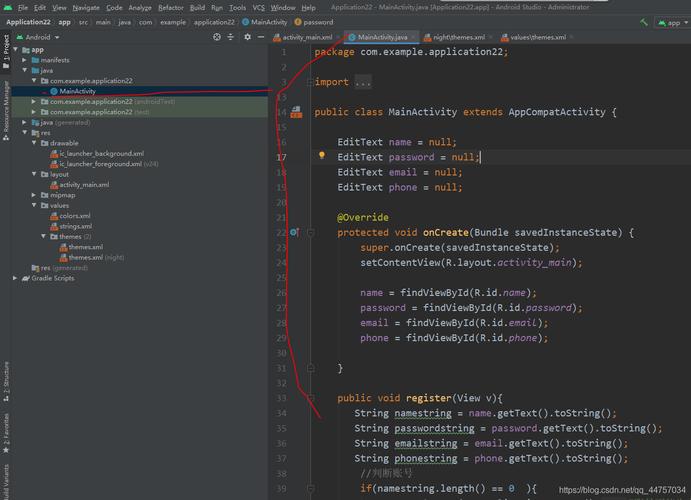
本文发布于:2024-01-28 23:59:54,感谢您对本站的认可!
本文链接:https://www.4u4v.net/it/170645759411247.html
版权声明:本站内容均来自互联网,仅供演示用,请勿用于商业和其他非法用途。如果侵犯了您的权益请与我们联系,我们将在24小时内删除。
| 留言与评论(共有 0 条评论) |